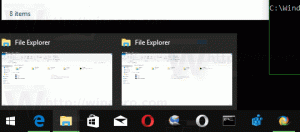Windows 10-ში საქაღალდის ხედის გადატვირთვა ყველა საქაღალდისთვის
Windows-ის ყველა ვერსია საშუალებას გაძლევთ დააკონფიგურიროთ კონკრეტული საქაღალდის ხედვა, რათა ის უფრო შესაფერისი იყოს ამ საქაღალდის შინაარსისთვის. ხედის ცვლილებები ახსოვს File Explorer/Windows Explorer-ს ან ყველა საქაღალდე შეიძლება დაყენდეს გლობალურად იმავე ხედზე Folder Options-ის საშუალებით. ზოგჯერ, საქაღალდეების ხედები ირევა, ამ შემთხვევაში შეიძლება დაგჭირდეთ ამ პერსონალიზაციის გადატვირთვა, რათა გაასუფთავოთ თქვენს მიერ განხორციელებული ყველა ცვლილება. ამ სტატიაში ჩვენ ვნახავთ, თუ როგორ უნდა აღვადგინოთ საქაღალდის ხედი რეესტრის რედაქტორის გამოყენებით ერთდროულად ყველა საქაღალდისთვის Windows 10-ში.
რეკლამა

როდესაც თქვენ შეცვლით საქაღალდის ხედს, File Explorer იმახსოვრებს თქვენს პრეფერენციებს და თქვენ მიერ განხორციელებულ ცვლილებებს.
👉 რჩევა: შეგიძლიათ შეცვალეთ Windows 10-ში დასამახსოვრებელი საქაღალდის ნახვების რაოდენობა.
მათ შორისაა დახარისხება, დაჯგუფება და შერჩეული ხედვის რეჟიმი. თუ ერთ დღეს გადაწყვეტთ, დააბრუნოთ ყველაფერი ნაგულისხმევად და მიიღოთ საქაღალდის ხედი, როგორც თავდაპირველად იყო File Explorer-ში, შეგიძლიათ გამოიყენოთ რეესტრის შესწორება.
Windows 10-ის ყველა საქაღალდის საქაღალდის ხედის გადატვირთვა
Ნაბიჯი 1: გახსენით რეესტრის რედაქტორი.
ნაბიჯი 2: გადადით შემდეგ რეესტრის გასაღებზე:
HKEY_CURRENT_USER\Software\Classes\Local Settings\Software\Microsoft\Windows\Shell
რჩევა: როგორ გადახვიდეთ სასურველ რეესტრის გასაღებზე ერთი დაწკაპუნებით.
ნაბიჯი 3: დააწკაპუნეთ მარჯვენა ღილაკით ჩანთების ქვეკლავიშზე Shell-ის ქვეშ და აირჩიეთ Delete კონტექსტური მენიუდან.
ნაბიჯი 4: ახლა წაშალეთ ქვეკლავი სახელად BagMRU.
ნაბიჯი 5:გადატვირთეთ Explorer.
თქვენ დაასრულეთ! File Explorer-ის ყველა საქაღალდე მიიღებს ნაგულისხმევ ხედს.
არსებობს გზა დაზოგოთ თქვენი დრო და თავიდან აიცილოთ რეესტრის რედაქტირება. თქვენ შეგიძლიათ შექმნათ სპეციალური პარტიული ფაილი საქაღალდის ხედის გადატვირთვისთვის მხოლოდ ერთი დაწკაპუნებით. ბონუსად, ჩვენ გავაკეთებთ სურათების ფაილის ექსპორტს Bags და BagsMRU კლავიშების ამჟამინდელი მნიშვნელობით, ასე რომ თქვენ ნებისმიერ დროს შეძლებთ საქაღალდის ხედის აღდგენას.
საქაღალდის ხედის გადატვირთვა სერიული ფაილით
- გახსენით Notepad.
- დააკოპირეთ და ჩასვით შემდეგი ტექსტი ახალ დოკუმენტში:
@echo გამორთულია. echo ეს სერიული ფაილი აღადგენს საქაღალდის ხედვის პარამეტრებს ყველა ფოლდერისთვის და ავტომატურად გადატვირთავს Explorer-ს. echo საქაღალდის ხედვის პარამეტრების სარეზერვო ასლი შეიქმნება სამუშაო მაგიდაზე წაშლამდე. დააყენეთ /p "answer=დააჭირეთ [y] გასაგრძელებლად" IF /I NOT %answer%==y IF /I NOT %answer%==Y GOTO გაუქმება. set BAGS="HKCU\SOFTWARE\Classes\Local Settings\Software\Microsoft\Windows\Shell\Bags" set BAGMRU="HKCU\SOFTWARE\Classes\Local Settings\Software\Microsoft\Windows\Shell\BagMRU" set FILENAME="%date:~10,4%-%date:~4,2%-%date:~7,2%-%time::=_%.reg" rem მიმდინარე ნახვების სარეზერვო ასლი, რეგისტრირებული ექსპორტი %BAGS % "%userprofile%\Desktop\bags-%FILENAME%" რეგ ექსპორტი %BAGMRU% "%userprofile%\Desktop\bagmru-%FILENAME%" დროის ამოწურვა /t 2 /nobreak > NUL. რეგ წაშლა %BAGS% /f. რეგ წაშლა %BAGMRU% /f. taskkill /im explorer.exe /f. დროის ამოწურვა /t 2 /nobreak > NUL. დაიწყეთ "" explorer.exe. ექო შესრულებულია. უნდა დასრულდეს.: გაუქმება. echo ოპერაცია გაუქმდა მომხმარებლის მიერ. :დასასრული. პაუზა
- შეინახეთ დოკუმენტი *.cmd ფაილის სახით. გარდა ამისა, შეგიძლიათ ჩამოტვირთოთ აქ:
ჩამოტვირთეთ სურათების ფაილი
გახსენით იგი და დააწკაპუნეთ ორჯერ ფაილზე. თქვენ მოგეთხოვებათ დაადასტუროთ საქაღალდის ნახვის გადატვირთვის ოპერაცია. ჩაწერეთ "y" თქვენს კლავიატურაზე და დასრულებულია.
ჯგუფური ფაილი შექმნის თქვენი მიმდინარე ხედვის პრეფერენციების სარეზერვო ასლს თქვენს სამუშაო მაგიდაზე reg ფაილში Bags და BagMRU გასაღებებისთვის. ფაილის სახელებია bags-currentdate-currenttime.reg და bagmru-currentdate-currenttime.reg. წინა საქაღალდის ხედვის პარამეტრების აღსადგენად, ორჯერ დააწკაპუნეთ ფაილებზე და დაადასტურეთ რეესტრის შერწყმის ოპერაცია.
ეს მეთოდი ასევე მუშაობს Windows 8 და Windows 7.